- Los LEDs de WLAN parpadean cuando hay tráfico; si no usas la red y siguen activos, puede haber intrusos.
- Confirma desde el panel del router: revisa dispositivos conectados, DHCP y registros, y bloquea lo sospechoso.
- Refuerza la seguridad cambiando SSID y contraseña, usando WPA3/WPA2 y desactivando WPS.
Puede que ahora mismo haya dispositivos ajenos colándose en tu red y, aunque a veces solo notes que todo va más lento, el problema va mucho más allá de la velocidad: un intruso también compromete tu privacidad y la seguridad de tus equipos. Si de repente las webs tardan en cargar, Netflix se queda pensando o los juegos en línea dan tirones, es normal sospechar, y conviene mirar el router con otros ojos.
Antes de instalar nada o tocar la configuración avanzada, hay un truco simple: observar las luces del aparato. Los LEDs del router son el “cuadro de mandos” que te chiva si hay tráfico de datos y, por tanto, si alguien puede estar usando tu WiFi a tus espaldas. Eso sí, tómatelo como una primera pista: el comportamiento de las luces varía entre modelos y un parpadeo puede deberse a causas legítimas.
Qué te cuentan realmente los LEDs del router
En la mayoría de routers, el indicador que interesa es el de WiFi/WLAN. Cuando hay intercambio de datos, esa luz parpadea porque la interfaz inalámbrica está enviando o recibiendo paquetes. Si no estás usando el WiFi y, aun así, el parpadeo es constante tras observarlo un buen rato, es probable que alguien esté consumiendo tu ancho de banda.
Algunos modelos emplean colores para indicar estados. Hay quien afirma que un parpadeo rojo en la luz de datos es el “chivato” de actividad no autorizada, aunque en muchos routers el rojo también puede señalar fallos de conexión con el proveedor. Por eso es importante cruzar señales: parpadeo de WLAN sin uso conocido y, a la vez, cortes de velocidad que no cuadran.
Recuerda que la ubicación y el nombre de cada LED cambian según el fabricante. Aun así, todos suelen mostrar lo básico: Power (encendido), Internet, puertos LAN, WLAN/2.4/5 GHz y, en algunos equipos, WPS. Saber qué representa cada icono te ayudará a interpretar mejor lo que está ocurriendo.
Este método “a ojo” es útil como primera aproximación, pero no es infalible. Interferencias de otros aparatos, procesos internos del router o apps en segundo plano pueden activar parpadeos esporádicos. Si la sospecha es alta, toca verificar con pasos adicionales.
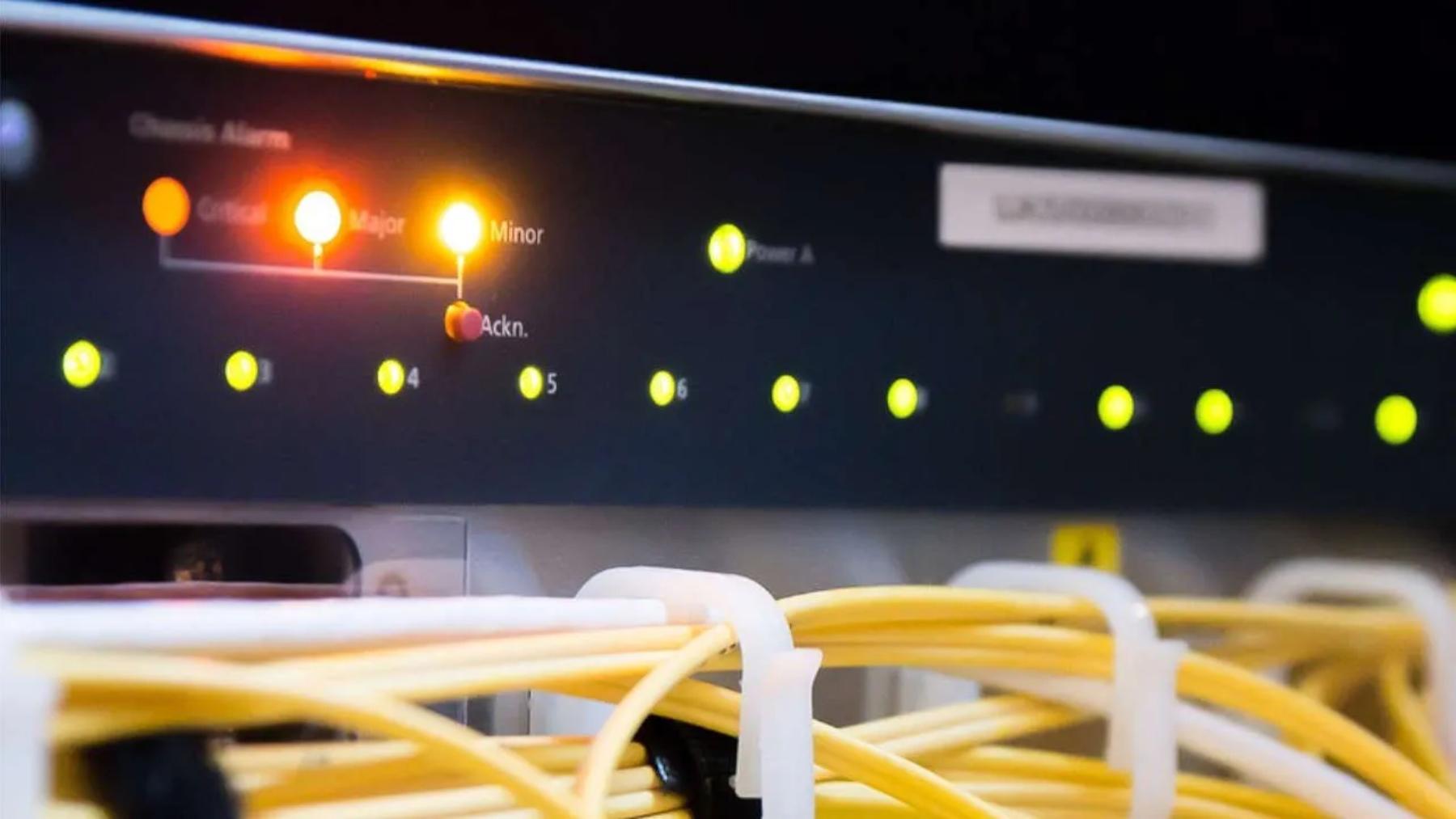
Prueba rápida sin apps: desconecta todo y vigila la WLAN
Un test sencillo consiste en desenganchar temporalmente todos tus dispositivos de la red: móviles, ordenadores, Smart TV, consolas, altavoces y electrodomésticos conectados. Con la casa “en silencio” digital, la luz WLAN debería quedarse prácticamente fija. Si, por el contrario, los destellos son constantes durante varios minutos, hay tráfico que no generas tú.
Para mayor precisión, apaga el WiFi en cada terminal o activa el modo avión. No te olvides de aparatos “invisibles” como impresoras WiFi, enchufes inteligentes o robot aspirador, que también consumen datos. Cuantos menos candidatos propios haya, más fiable será la prueba.
Observa el patrón: ráfagas rápidas y continuas suelen indicar sesiones en curso (streaming, descargas, videollamadas). Parpadeos aislados cada cierto tiempo pueden ser procesos de mantenimiento o peticiones ARP/DHCP normales de la red. Si dudas, extiende la observación varios minutos antes de sacar conclusiones.
Si tienes equipos por cable desconectados y, aun así, ves LEDs de puertos LAN parpadeando, algo se está moviendo en esas bocas Ethernet. Comprueba que no haya un switch, decodificador o consola encendida usando la red sin que lo hayas notado.
Otros LEDs que delatan actividad (o fallos) que no esperas
El botón WPS facilita emparejar dispositivos con un toque, pero es una puerta que conviene cerrar. Si su LED permanece encendido o intenta negociar sin que tú lo hayas iniciado, sospecha de intentos de conexión no autorizados. Desactiva WPS en la configuración del router y evitarás dolores de cabeza.
El indicador de Internet suele informar del estado con el operador. En muchos casos, verde es conectividad, rojo o ámbar anuncian problemas de línea o autenticación. Un cambio brusco de verde a rojo no tiene por qué ser robo de WiFi, pero sí es una alerta de que hay incidencias o mala configuración.
En conexiones DSL o FTTH hay LEDs específicos de sincronización. Una luz DSL/FTTH apagada o en rojo apunta a fallos técnicos, mientras que la WLAN parpadeando con fuerza sin uso conocido sugiere actividad ajena. La combinación de ambas pistas ayuda a separar averías de intrusiones.
En routers que diferencian bandas, revisa 2,4 GHz y 5 GHz por separado. Puede que la banda de 2,4 GHz (la más “lejana” y concurrida) sea la que delata al intruso, mientras que 5 GHz permanezca tranquila porque el vecino no alcanza bien esa frecuencia.

Comprueba y expulsa intrusos desde el panel del router
La confirmación definitiva está en la interfaz de administración del equipo. Entra en el navegador y escribe la IP del router: 192.168.1.1, 192.168.1.0 o 10.0.0.1 son las más habituales (en la pegatina inferior suele venir indicada). Inicia sesión con las credenciales de administrador que te dejó el técnico o que figuran en el propio dispositivo.
Una vez dentro, localiza el apartado con la lista de clientes: puede llamarse ‘Dispositivos conectados’, ‘Network Map’, ‘Clientes DHCP’ o ‘LAN Status’. Ahí verás IP, nombre del equipo cuando está disponible y, sobre todo, su dirección MAC. Identifica uno a uno tus aparatos y marca los dudosos.
Muchos routers permiten actuar en el momento: bloquear el dispositivo sospechoso, crear una lista blanca (solo entra quien tú autorices) o una lista negra para vetar equipos específicos. Si tienes lista blanca, recuerda añadir tus teléfonos, ordenadores, TV y otros gadgets para no dejarte fuera nada esencial.
Si en ese instante no hay intrusos conectados, revisa los registros del router. Los logs muestran conexiones pasadas, días y horas y, a veces, eventos WPS o cambios de IP. Esa trazabilidad es muy útil para detectar intrusiones intermitentes, por ejemplo, si alguien se cuela a ciertas horas.
Algunos operadores ofrecen gestión desde apps propias: por ejemplo, herramientas tipo Smart WiFi permiten ver y bloquear dispositivos desde el móvil. Incluso hay casos en los que puedes acceder desde la televisión con un descodificador UHD del proveedor para revisar la red sin abrir el portátil.
Aplicaciones y utilidades que facilitan la detección
Si prefieres soluciones “llave en mano”, hay herramientas que escanean tu red y listan quién está en ella. En Windows, Wireless Network Watcher (NirSoft) detecta dispositivos, muestra IP, MAC y fabricante y te deja rotularlos para reconocerlos la próxima vez sin líos. Al ser portable, ni siquiera necesitas instalarla.
En macOS, una alternativa similar es LanScan. Con un clic analiza tu LAN y presenta un inventario con manufacturer y nombre cuando está disponible. Te sirve para localizar el “extraño” y comprobar si cuadra con algún aparato tuyo.
En el móvil, Fing (Android e iOS) es muy popular: escanea la red y te entrega una lista con marcas, MAC e IP, además de opciones de ping, puertos y trazas. Si vuelves a abrirla en días distintos, podrás descubrir si aparece un dispositivo que no te suena, justo cuando notabas la conexión rara.
También hay utilidades centradas en Android como WiFi Analyzer, Who’s On My WiFi o WiFiman. WiFi Analyzer es gratuita y de código abierto, muy útil para ver potencia de señal y canales, y de paso detectar equipos conectados. Who’s On My WiFi destaca por su histórico y notificaciones cuando se cuela alguien nuevo. WiFiman, además de WiFi, analiza Bluetooth y ofrece pruebas de velocidad.
Si usas iPhone o iPad, NetSpot y Scany aportan un plus. NetSpot brilla por sus mapas de calor y diagnósticos de cobertura; Scany se enfoca en escaneo y análisis de red avanzados, ideal si quieres ir un poco más lejos y no te importa una curva de aprendizaje mayor.
En la parte web, F-Secure Router Checker te ayuda a revisar ciertos parámetros de red. Para vigilancia continua, SoftPerfect WiFi Guard (Windows/Mac/Linux) o flujos con IFTTT y Google Home pueden avisarte cada vez que aparece un nuevo dispositivo en tu WiFi.
Antes de señalar al vecino: causas frecuentes de WiFi lento
Hay escenarios corrientes que explican una conexión perezosa sin que nadie te robe. Exceso de dispositivos simultáneos saturando el ancho de banda, teletrabajo con videollamadas, consolas actualizando juegos o una copia de seguridad en la nube pueden tumbar el rendimiento.
Las interferencias también pasan factura: microondas, bases de teléfono inalámbrico, Bluetooth o redes vecinas en el mismo canal aumentan el ruido. Cambiar a la banda de 5 GHz o ajustar el canal ayuda a limpiar el entorno.
No subestimes los fallos del propio equipo. Un reinicio del router soluciona muchos problemas cotidianos. Si el LED de Internet se pone rojo/naranja o el de DSL/FTTH no sincroniza, lo más probable es que haya una incidencia con el operador o una mala conexión del cable.
Cuando hayas descartado todo lo anterior y las luces de WLAN siguen “bailando” sin motivo, es cuando cobra sentido sospechar de intrusos y pasar al plan de acción para identificarlos y bloquearlos.
Refuerza la red: ajustes imprescindibles para blindar tu WiFi
Lo primero es cambiar la contraseña WiFi. Las claves por defecto a menudo siguen patrones del operador y pueden derivarse con algoritmos filtrados. Pon una contraseña robusta, de al menos 12 caracteres, mezclando mayúsculas, minúsculas, números y símbolos.
Modifica también el nombre de la red (SSID). Evita referencias a tu operador o a tu vivienda, y no des pistas del modelo del router. Aunque ocultar el SSID puede reducir miradas curiosas, no confíes solo en eso: hay herramientas que detectan redes ocultas sin despeinarse.
Actualiza el cifrado. Si tu equipo lo permite, activa WPA3; si no, usa WPA2 con AES y desactiva WEP, que está obsoleto y es vulnerable. Revisa que no quede ningún modo mixto débil habilitado por herencia de equipos viejos.
Deshabilita WPS. El emparejamiento por botón o PIN es cómodo, pero supone un riesgo de seguridad conocido. Ganarás en control y reducirás intentos de conexión no autorizados.
Cambia la contraseña del panel del router. Muchos equipos conservan ‘admin/admin’ o combinaciones fáciles de buscar en Internet. Si un intruso entra al panel, puede secuestrar la red o abrir puertos peligrosos en segundos.
Si quieres afinar el control, activa el filtrado por MAC en modo lista blanca. Solo podrán entrar las direcciones que tú autorices. Ten en cuenta que un atacante avanzado puede suplantar una MAC, así que úsalo como una capa extra, no como la única medida.
Para vigilancia proactiva, configura alertas. Algunos routers, apps del operador o servicios como IFTTT pueden avisarte por correo o notificación cuando aparece un nuevo cliente en tu WiFi. Es una forma de enterarte en el momento y actuar al instante.
Comprobaciones rápidas desde Windows, macOS, Android e iOS
En Windows, además de las apps citadas, puedes revisar el rendimiento de red y quién está usando recursos. Desde el Administrador de tareas (Ctrl+Shift+Esc), en la sección de red y usuarios, verifica si hay actividad inusual que no corresponda con tu uso en ese momento y consulta guías sobre cuando el Wi‑Fi se sigue colgando en Windows 10.
En macOS, pulsa la tecla Option y abre el menú del WiFi. Accede a Diagnósticos inalámbricos y usa la ventana de escaneo para ver canales y ocupación; te ayudará a entender si hay demasiados equipos en tu entorno y a optimizar tu canal.
En Android, entra en Ajustes > Wi‑Fi y toca sobre tu red. En muchos móviles aparece un listado de dispositivos conectados con su IP, MAC y, a veces, consumo. Es una forma directa de confirmar la sospecha sin instalar nada más.
En iOS, desde la configuración Wi‑Fi selecciona tu red y aplica ajustes para evitar que el iPhone se conecte automáticamente. Aunque ofrece menos detalle que Android, es útil para una primera mirada.
Seguridad, legalidad y sentido común
Usar el WiFi de otro particular sin permiso no es una travesura: hay estudios que estiman que alrededor del 12% de usuarios se “cuelan” y en España está tipificado como delito dentro de las defraudaciones análogas al fluido eléctrico. Además, quien entra en tu red podría realizar actividades ilícitas bajo tu IP.
Los perfiles de intrusos van desde el vecino que navega o revisa redes sociales, hasta quien descarga archivos pesados para no saturar su propia conexión o intenta ocultar su identidad realizando acciones serias con tus datos. Otro motivo para actuar rápido si detectas algo raro.
Si, tras hacer la prueba visual y revisar el panel del router, confirmas tasas de actividad que no cuadran y ves dispositivos desconocidos, cambia de inmediato la clave WiFi, desactiva WPS y reinicia el router. A partir de ahí, bloquea al intruso y considera activar listas blancas o alertas para que no vuelva a ocurrir.
Entender el lenguaje de las luces de tu router, apoyarte en la lista de dispositivos del panel y tirar de un buen escáner de red es la combinación que mejor funciona: primero detectas, luego confirmas y, por último, blindas tu WiFi. Con estos pasos tendrás controlada tu red y evitarás regalar ancho de banda y, sobre todo, exponerte a riesgos innecesarios.
Redactor apasionado del mundo de los bytes y la tecnología en general. Me encanta compartir mis conocimientos a través de la escritura, y eso es lo que haré en este blog, mostrarte todo lo más interesante sobre gadgets, software, hardware, tendencias tecnológicas, y más. Mi objetivo es ayudarte a navegar por el mundo digital de forma sencilla y entretenida.


